✅1. 下载
官方地址:https://git-scm.com/downloads
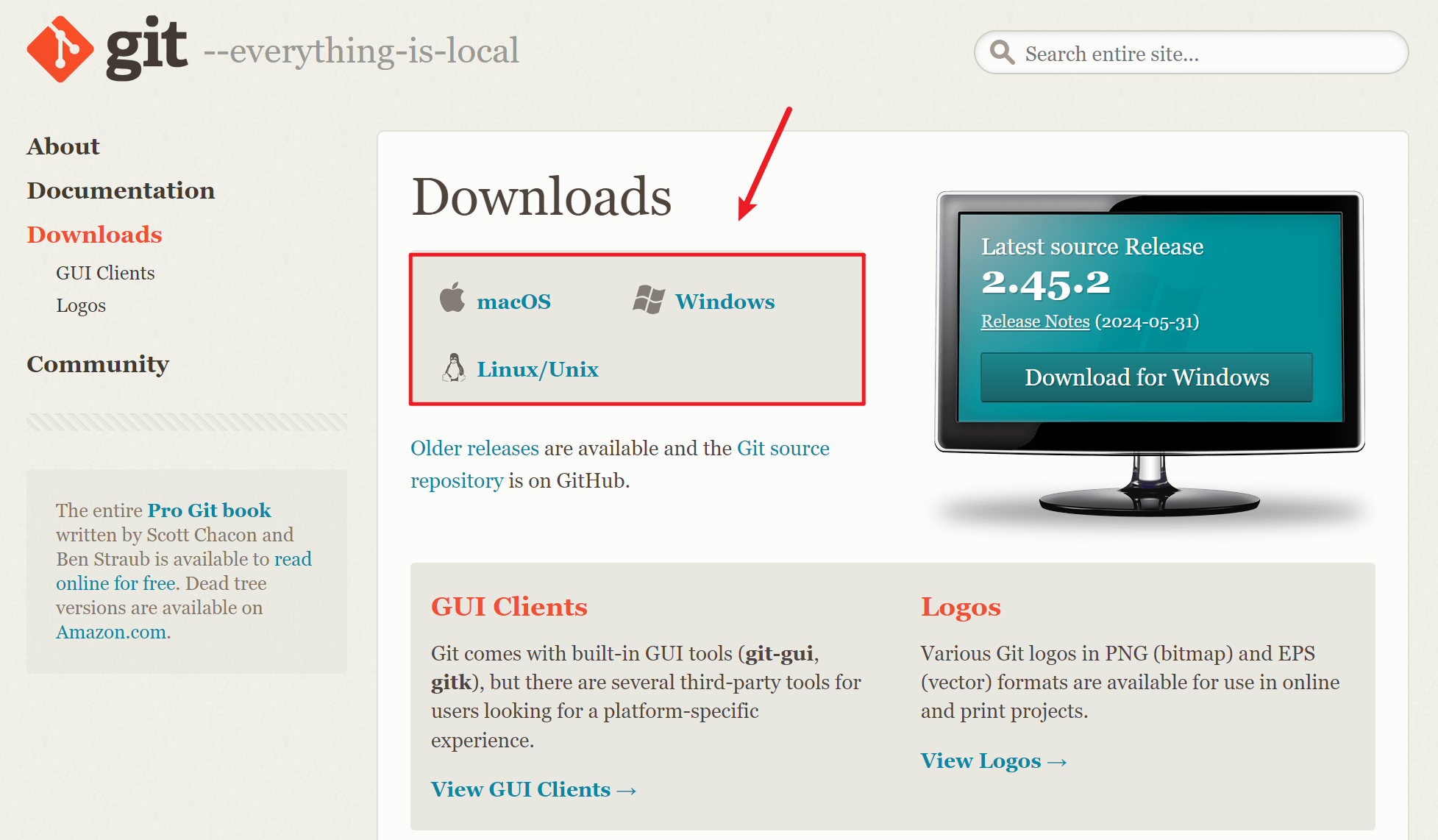
✅2. 安装
- 点开下载的安装包
Git-2.45.2-64-bit.exe,并点击下一步
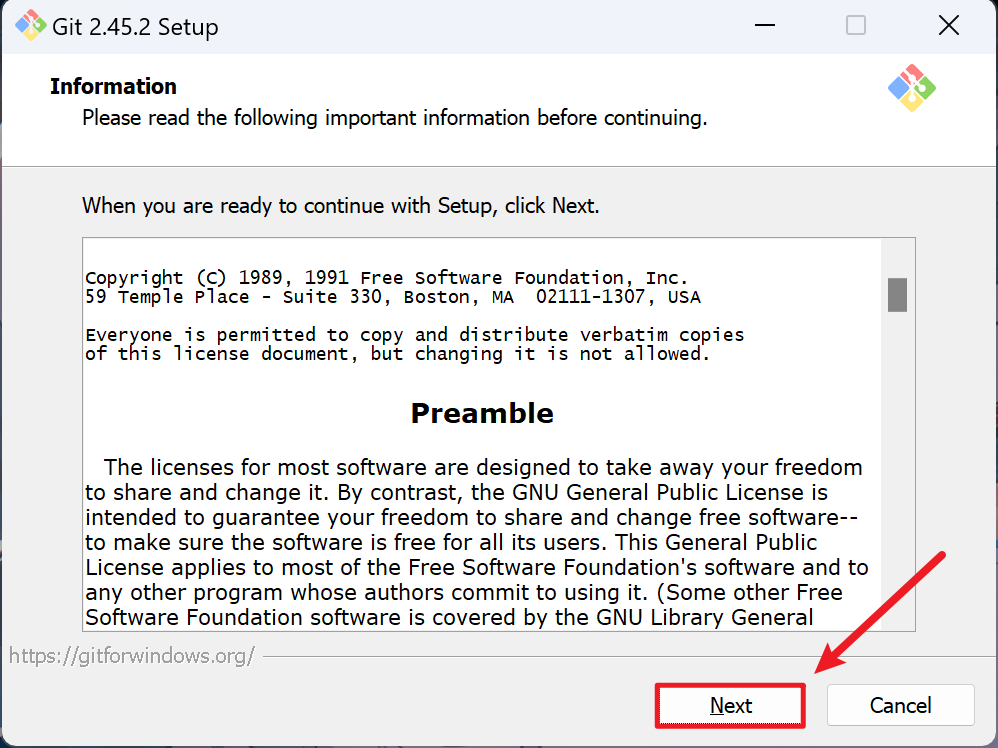
- 选择安装路径,并下一步
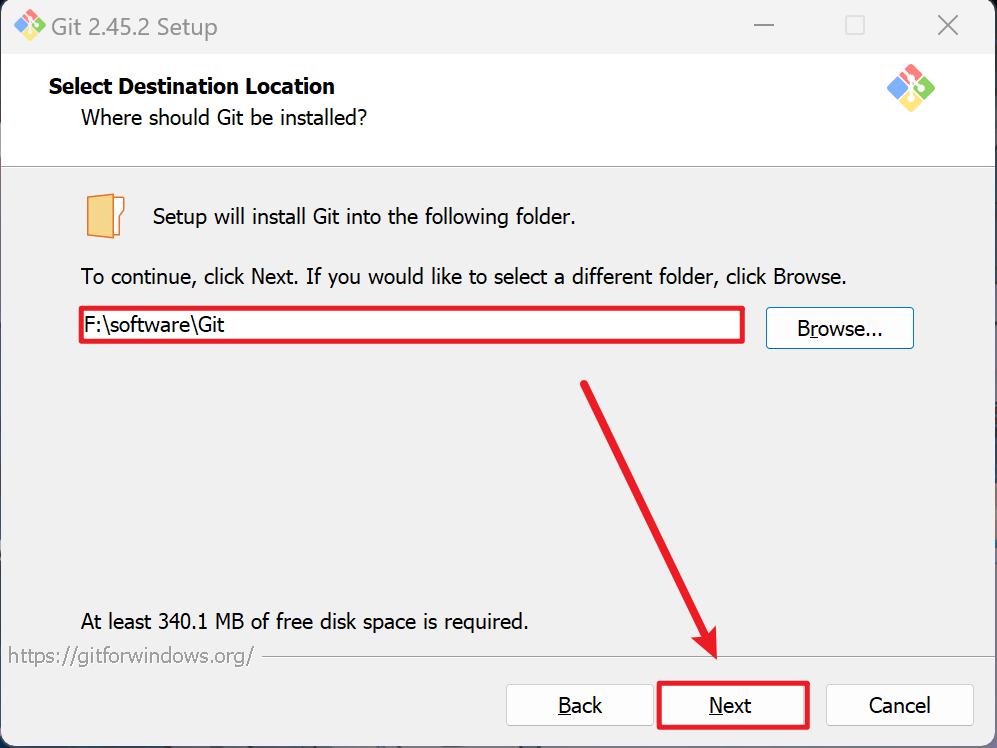
- 按默认选择即可,直接下一步
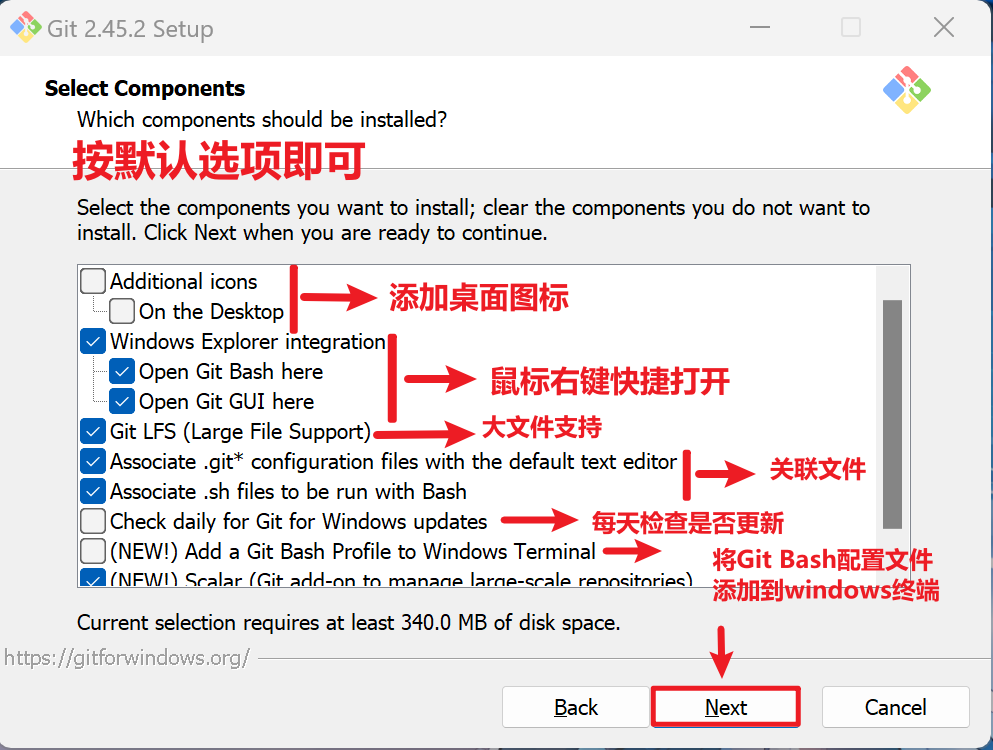
- 选择开始菜单文件,默认即可,直接下一步
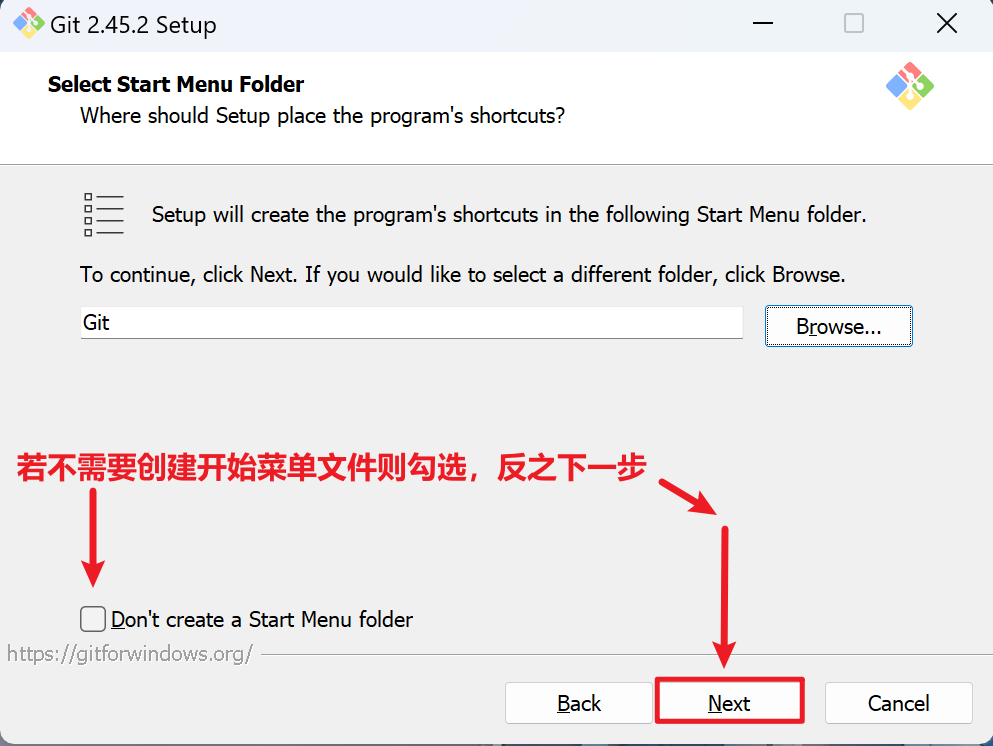
- 选择Git默认编辑器,Git内置多种编辑器,根据需要选择,这里选择默认Vim编辑器,点击Next到下一步
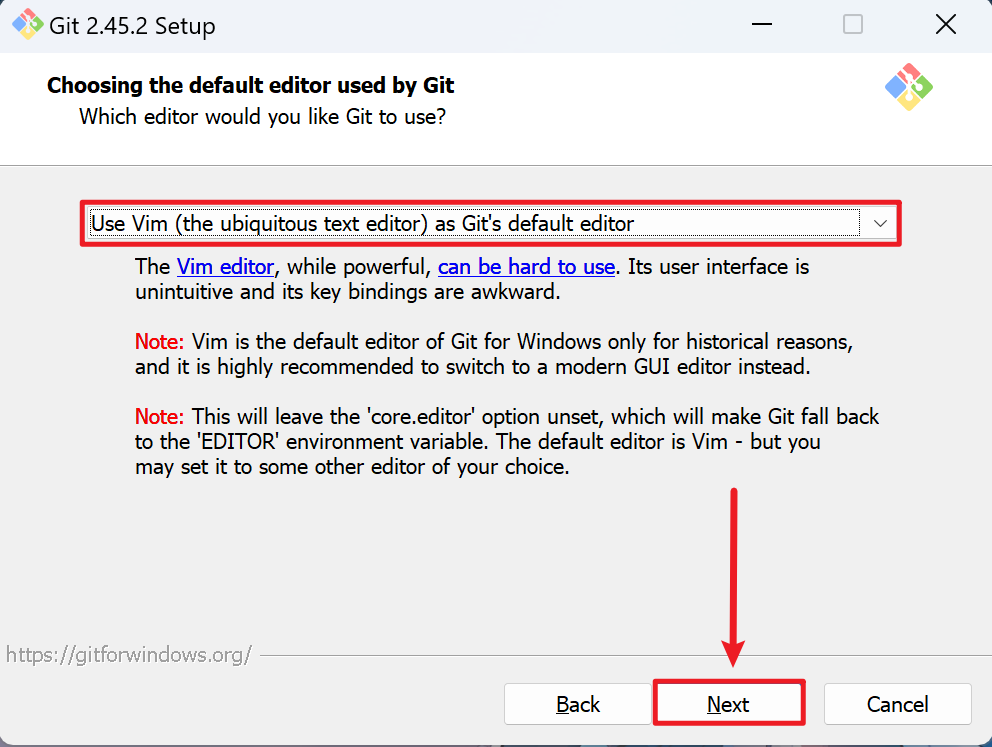
- 设置初始化新项目(本地仓库)的主分支名,按默认即可,点击下一步
- 第一种是默认master
- 第二种是自定义主分支名,默认是main,也可定义其他名字
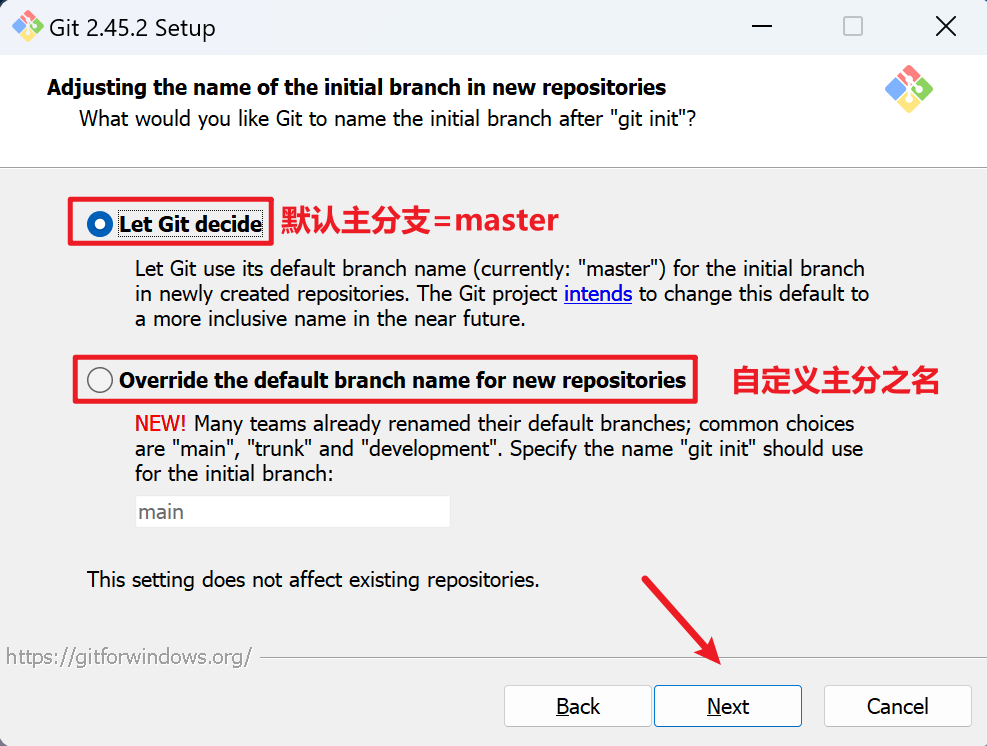
- 调整Path环境变量,按默认即可,点击下一步
- 第一种仅从 Git Bash 使用 Git
- 第二种是使用第三方软件连接Git以及命令行
- 第三种是从命令提示符使用 Git 和可选的 Unix 工具
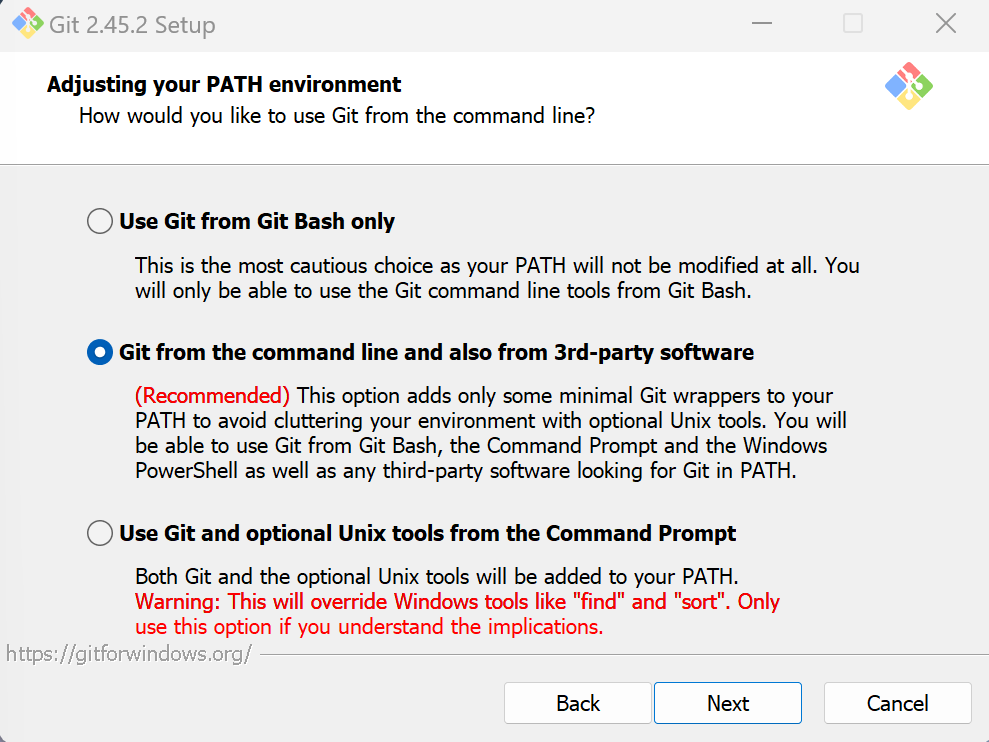
- 选择SSH执行文件,选择默认即可,点击下一步
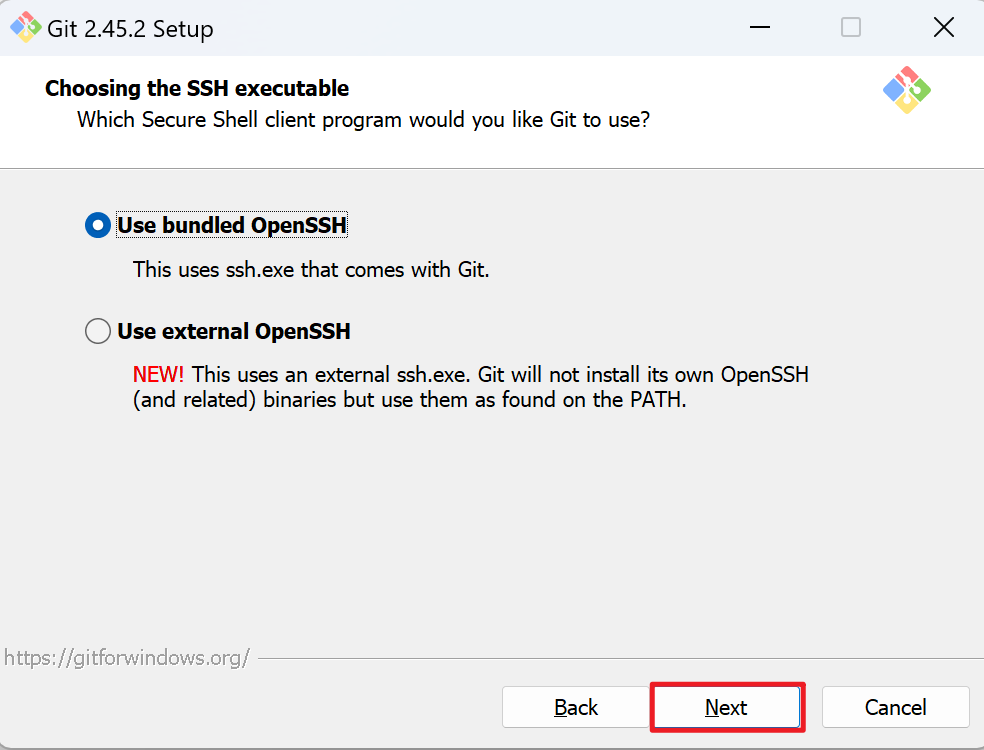
- 选择HTTPS后端传输,选择默认即可,点击下一步
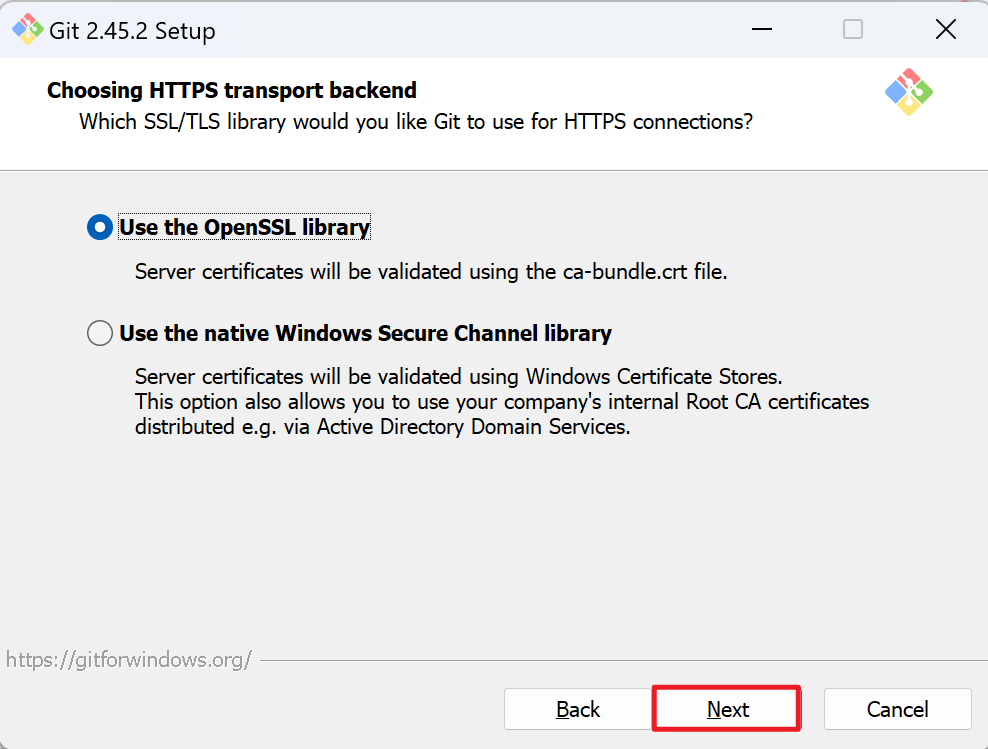
- 配置行尾符号转换,选择默认即可,点击下一步
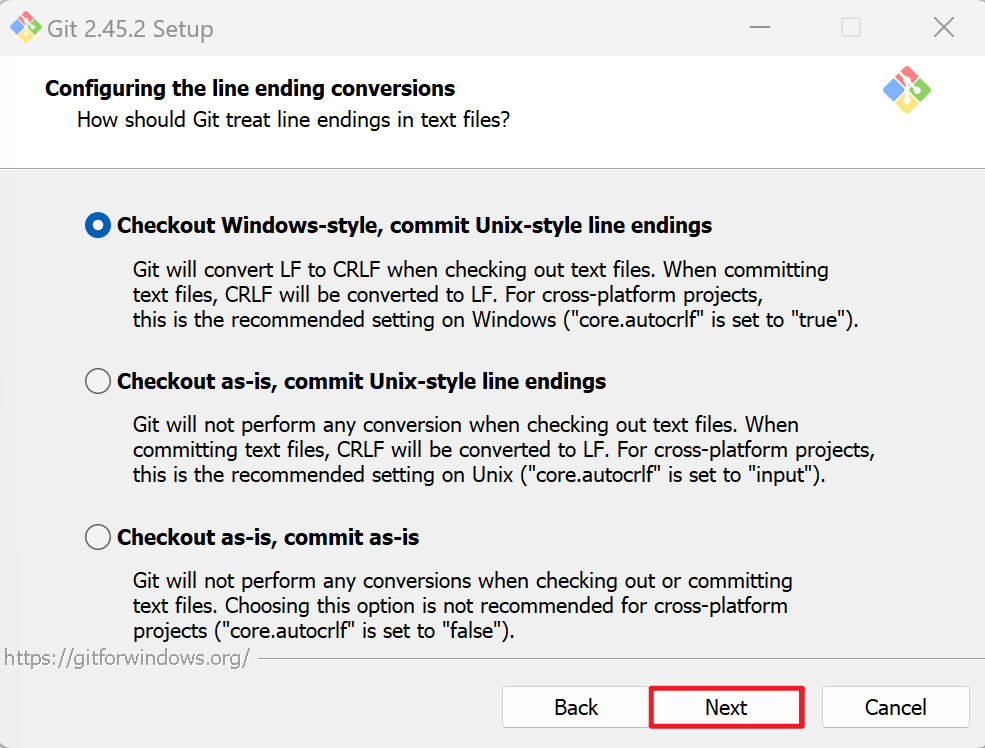
- 配置终端模拟器以与 Git Bash 一起使用,选择默认即可,点击下一步
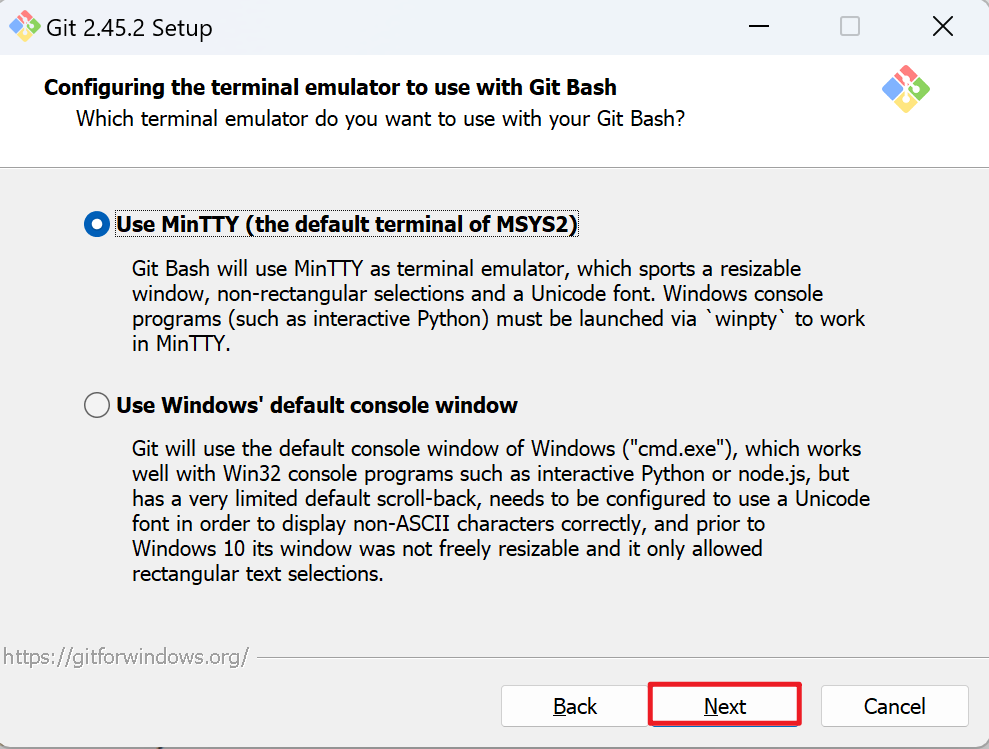
- 选择默认的 “git pull” 行为,默认第一个即可,点击下一步
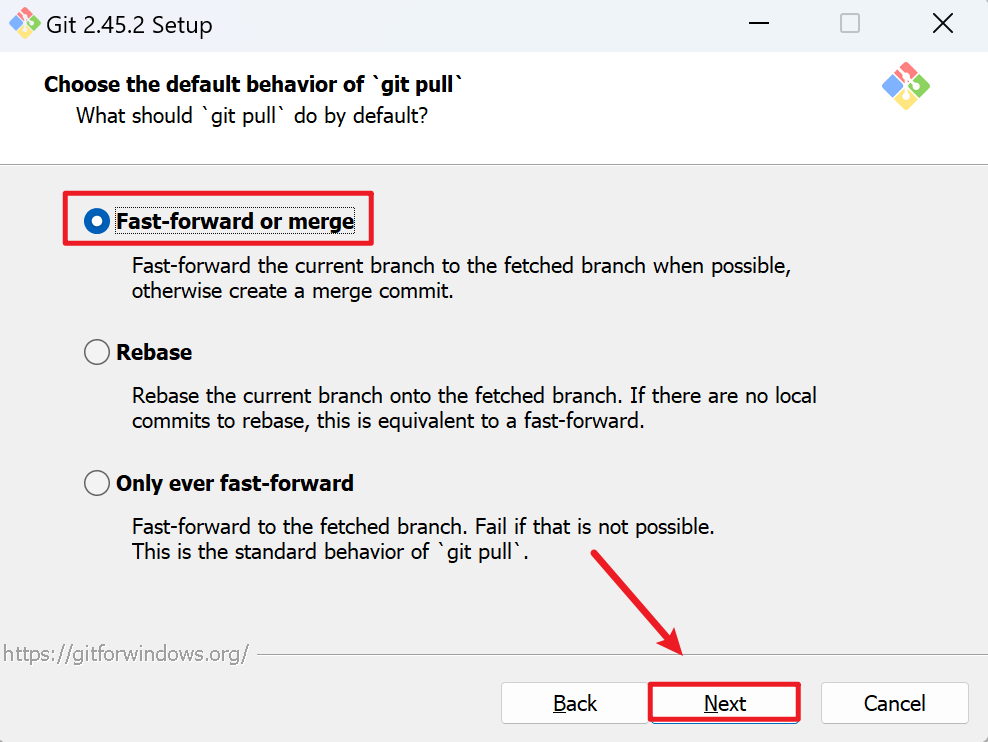
- 选择一个凭证帮助程序,默认第一个即可,点击下一步
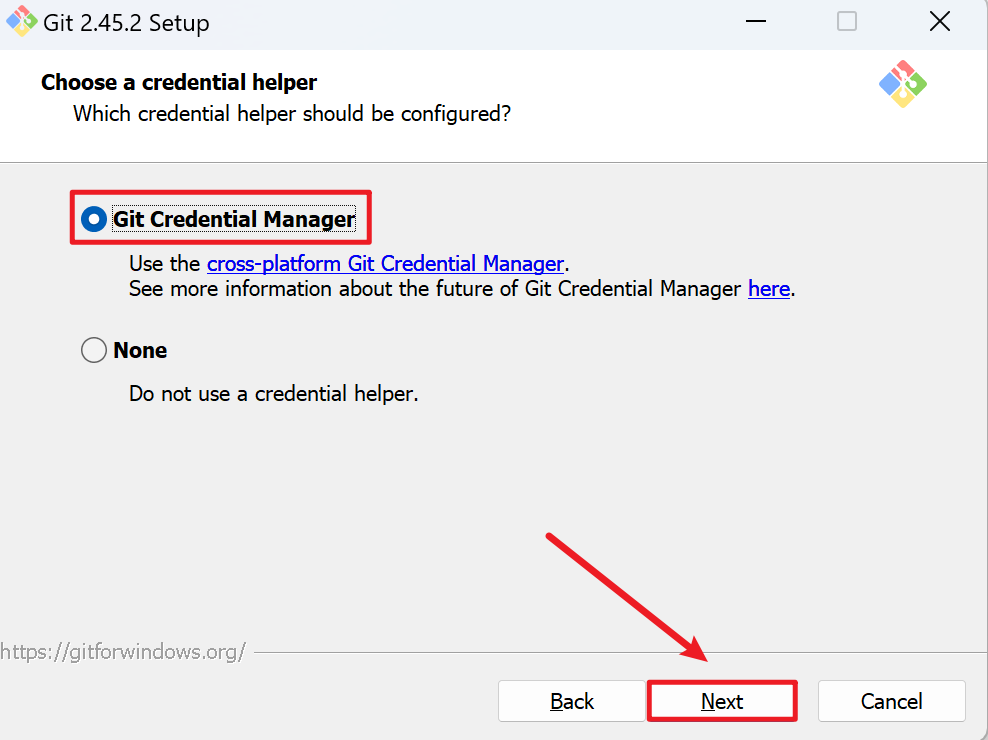
- 配置额外的选项,默认第一个即可,点击下一步
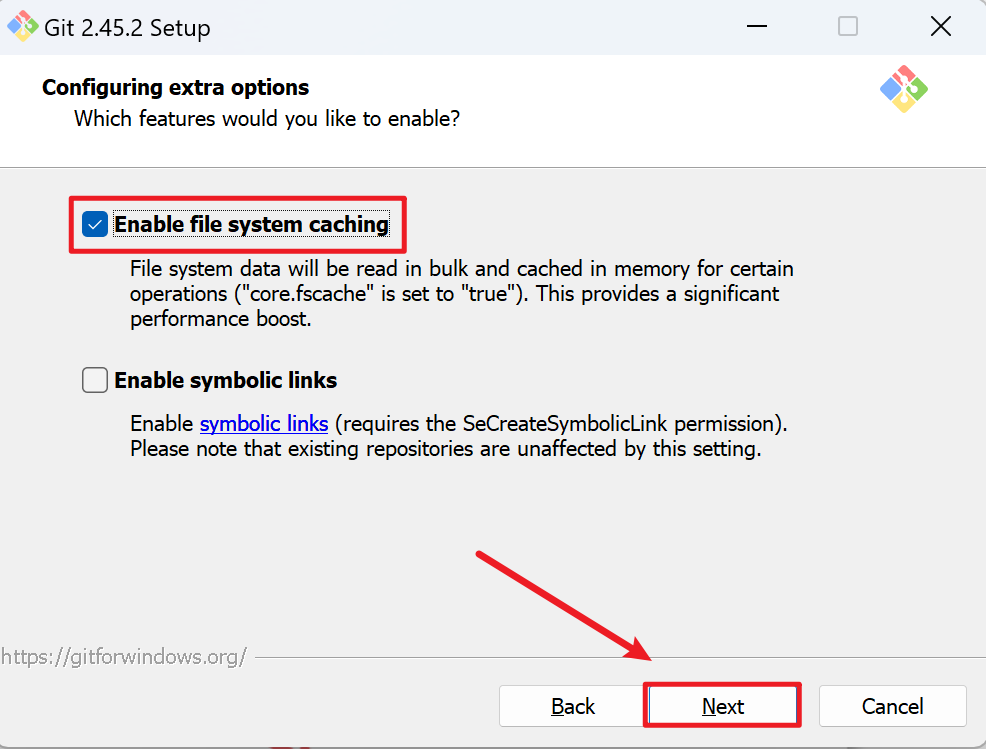
- 配置实验性选项,默认直接下一步开始安装
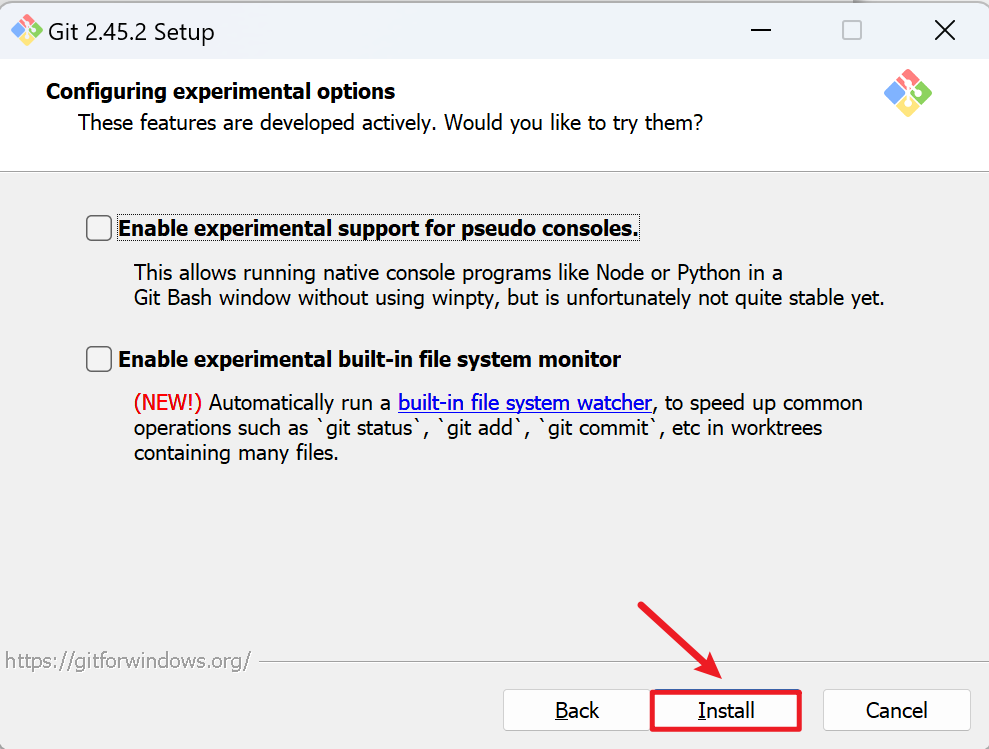
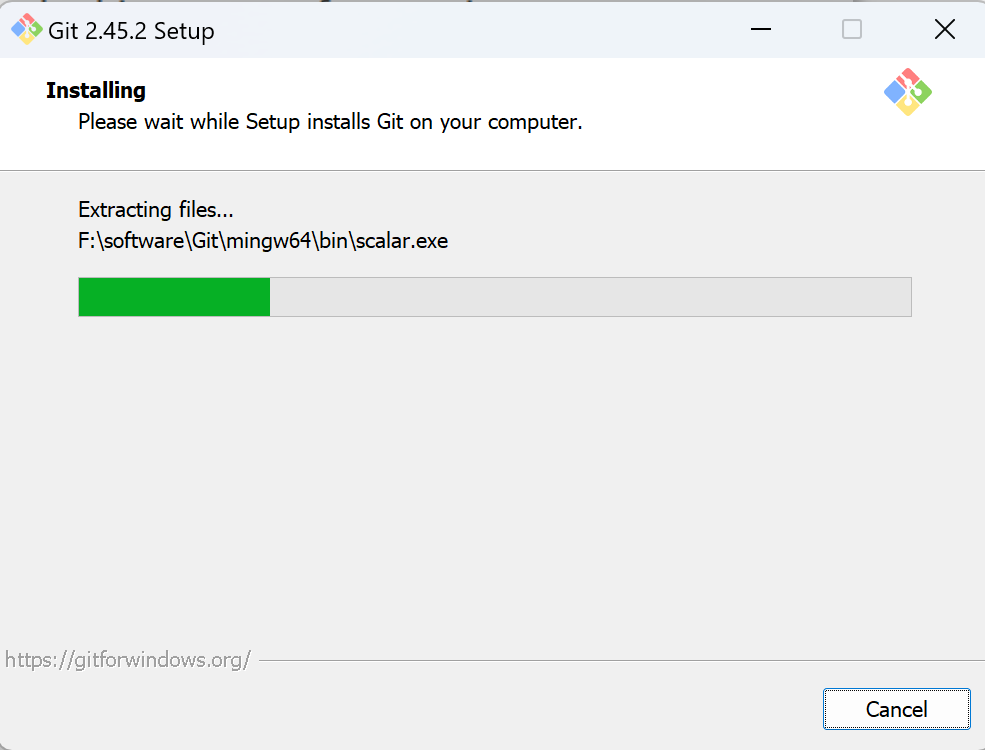
- 安装完成
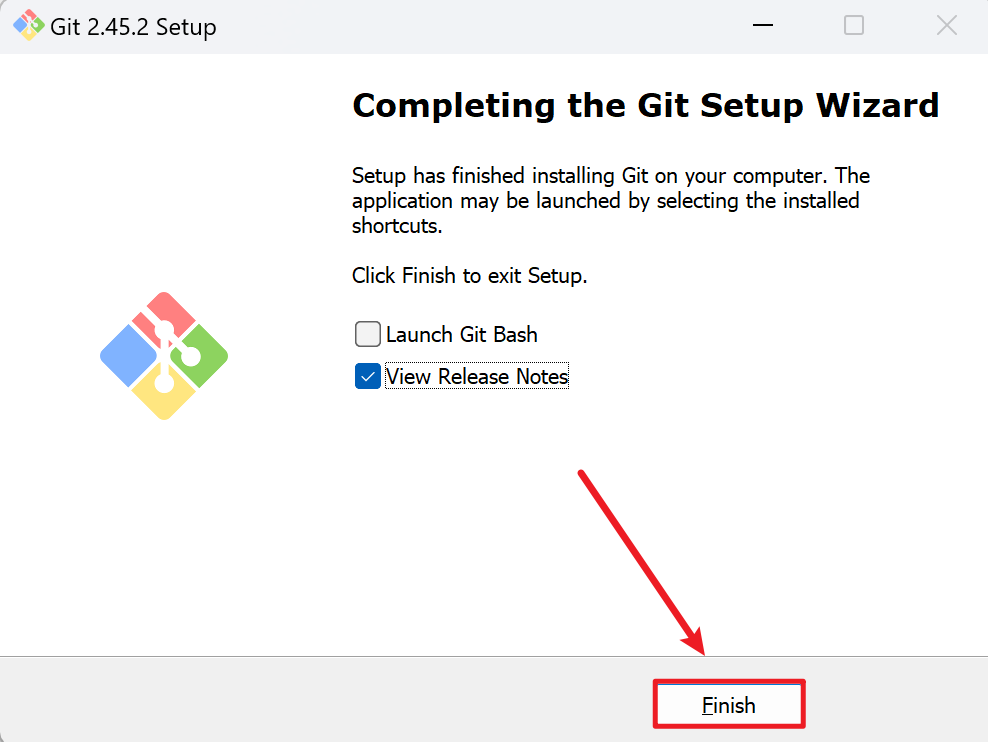
按win+R,打开cmd并输入git -v命令,显示版本号则代表成功
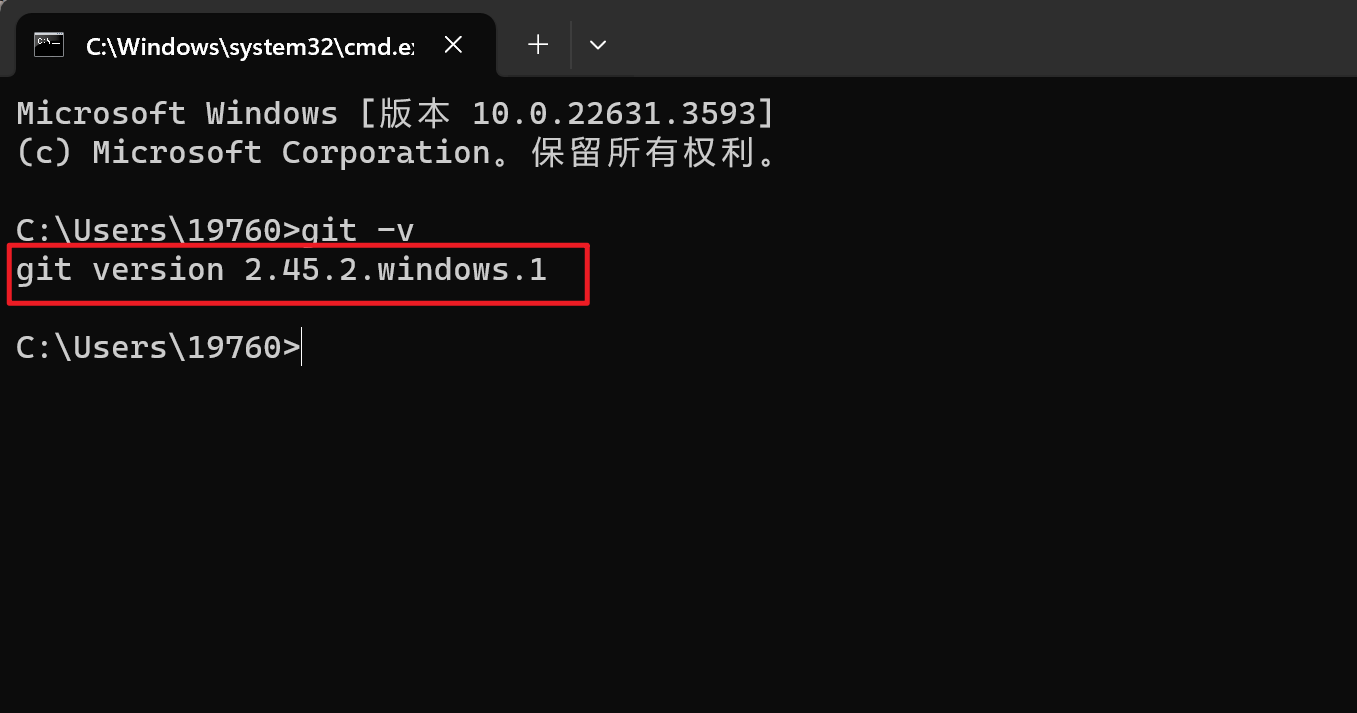

二、Git概述
四、Git相关命令
五、Git分支操作
六、Git到远程仓库
























 9047
9047











 被折叠的 条评论
为什么被折叠?
被折叠的 条评论
为什么被折叠?










